在时间轴面板中添加关键帧教程
提问人:喻盈盈发布时间:2022-04-07
1.启动pr软件,导入“花儿.jpg”和“背景.jpg”素材,把素材拖入v1和v2轨道上。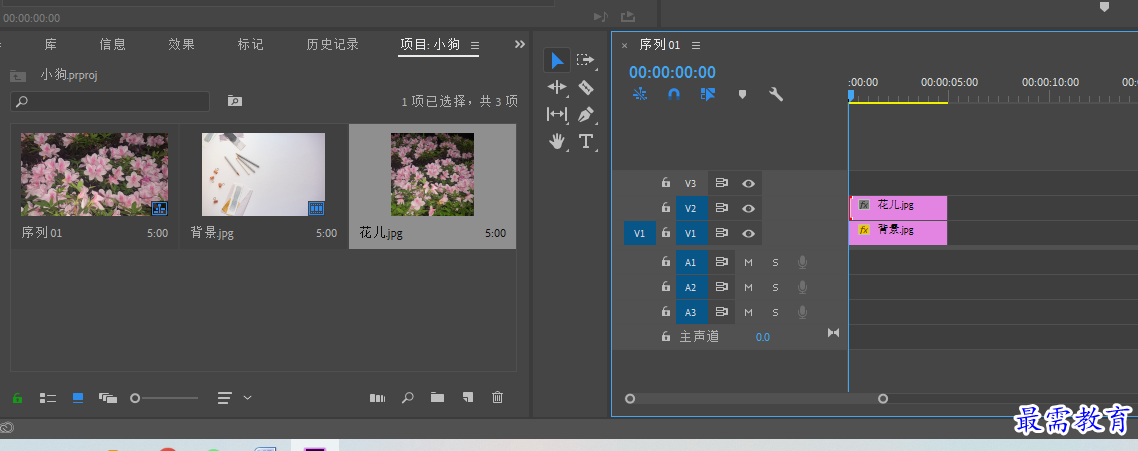
2.右击轨道上的“花儿.jpg”,弹出的关键菜单中选择“显示剪辑关键帧”|“不透明度”。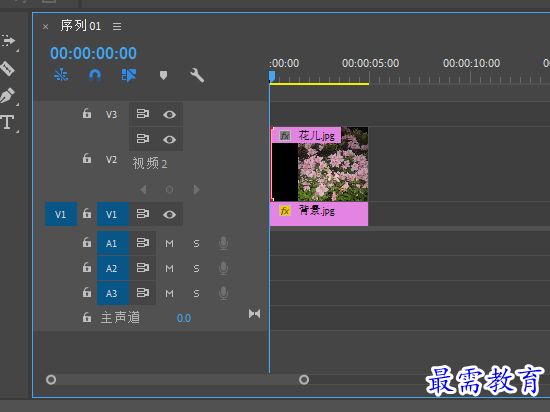
3.把时间轴移动起始帧位置,单击v2的轨道前的“添加/移除关键帧”,此时素材上方添加了一个关键帧。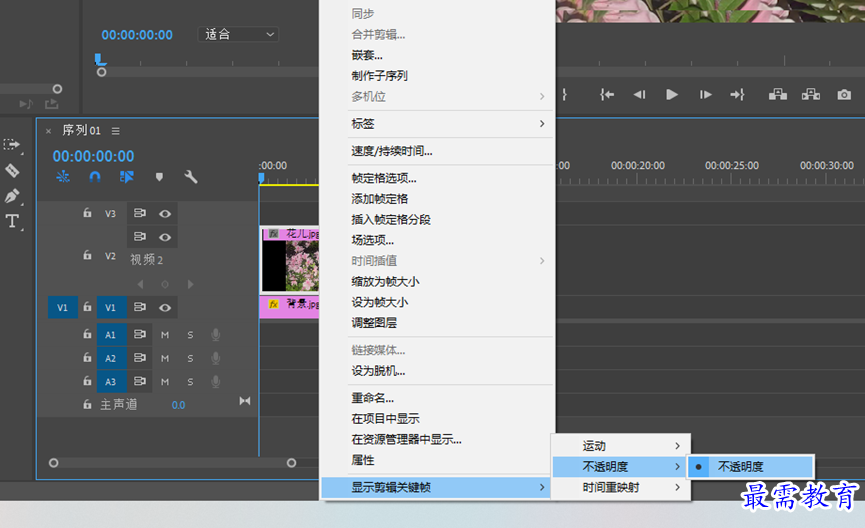
4.把时间线移动到00:00:02:00位置,继续单击v2轨道前的“添加/移除关键帧”,为素材添加了第二个关键帧。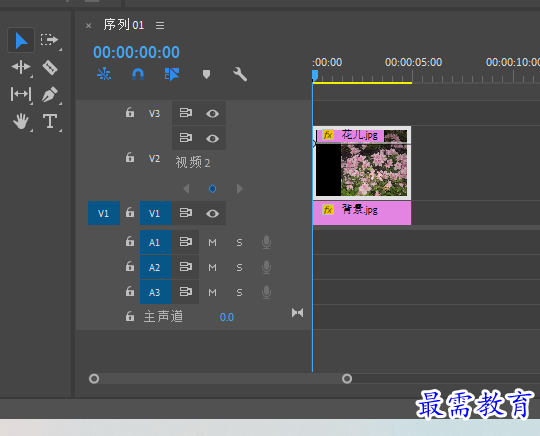

5.选择素材上方的第一个关键帧的,将该关键帧向下拖动(向下表示不透明度数值减小)。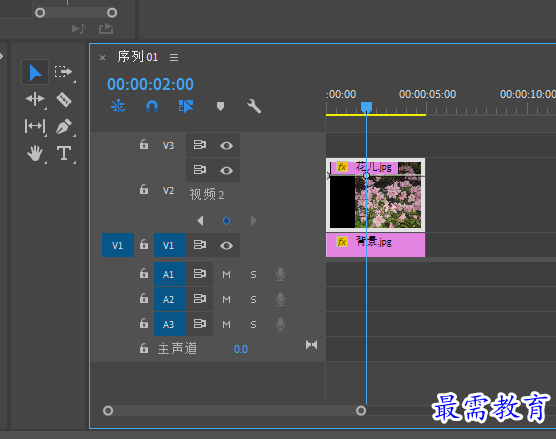
6.操作完成之后,在“节目”监视器面板中可以浏览最终动画效果。
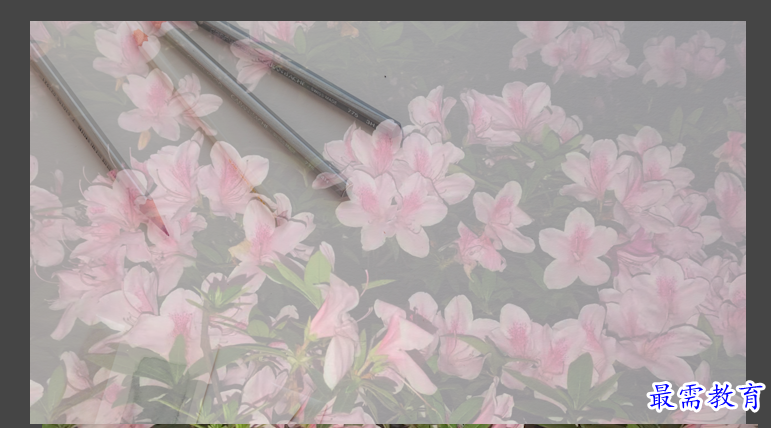
继续查找其他问题的答案?
相关视频回答
-
2021-03-1758次播放
-
2018Premiere Pro CC “运动”参数设置界面(视频讲解)
2021-03-1726次播放
-
2021-03-1712次播放
-
2021-03-1717次播放
-
2018Premiere Pro CC 设置字幕对齐方式(视频讲解)
2021-03-179次播放
-
2021-03-178次播放
-
2018Premiere Pro CC 创建垂直字幕(视频讲解)
2021-03-175次播放
-
2021-03-1710次播放
-
2018Premiere Pro CC添加“基本3D”特效(视频讲解)
2021-03-1714次播放
-
2021-03-1713次播放
回复(0)
 前端设计工程师——刘旭
前端设计工程师——刘旭
 湘公网安备:43011102000856号
湘公网安备:43011102000856号 

点击加载更多评论>>